问题描述:在局域网内两台window server 2008 R2服务器上设置共享文件夹,如要再网络中可以看到文件夹,需要开启“网络发现”
但是即使打开了“网络发现”,当重新打开“高级共享设置”的时候,会仍然显示出网络发现没有打开,那么如何解决这个问题呢?
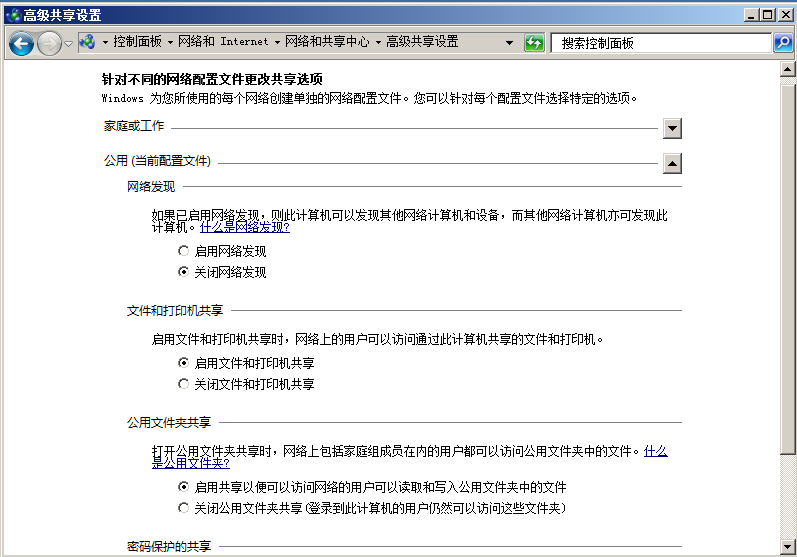
解决方法:
win R在运行栏里输入services.msc
打开服务功能,检查以下3个服务的开启状态。
要解决这个问题需要启用以下的3个服务:
1.Function Discovery Resource Publication
2.SSDP Discovery
3.UPnP Device Host
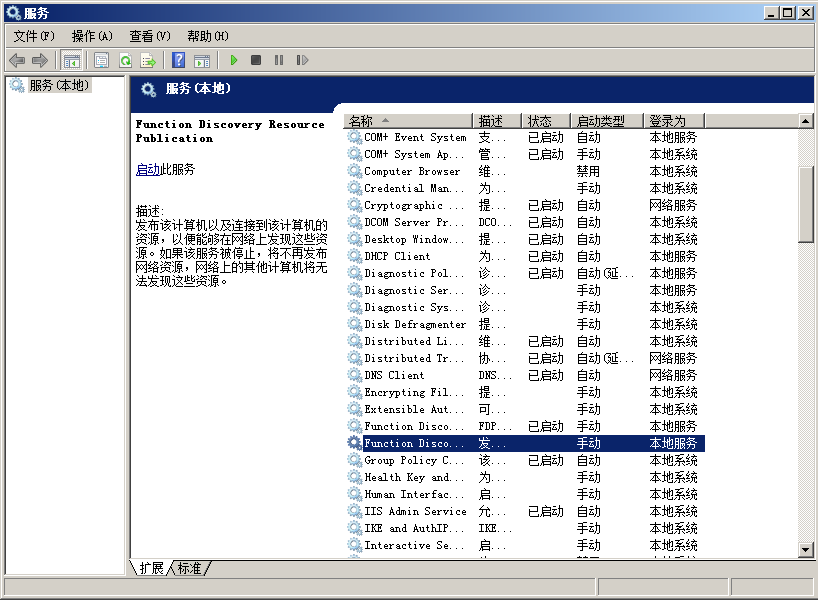
再次查看,已经可以正常启用网络发现。
打开网络,找到共享的文件。
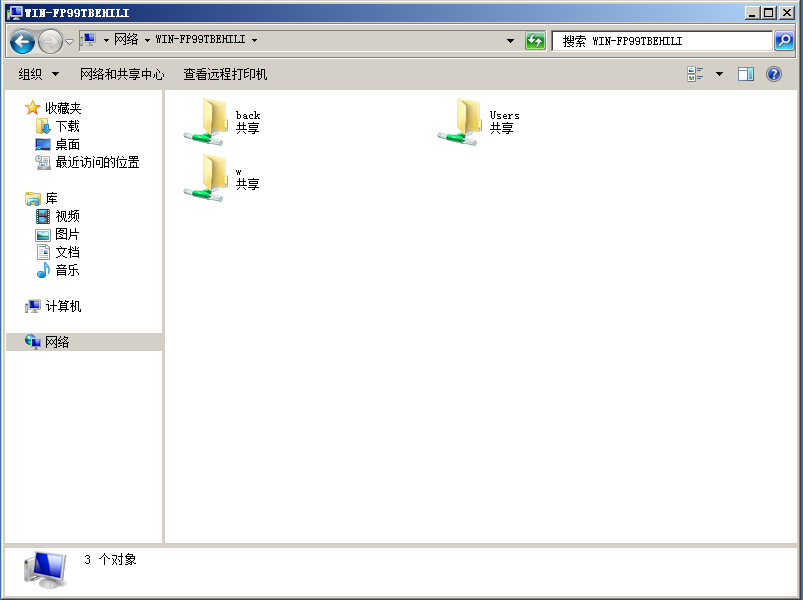
下附sever 2008 R2设置共享文件步骤(本例共享文件夹orcl6):
选中目标磁盘--需共享的文件夹orcl6--右键属性--选中共享--高级共享
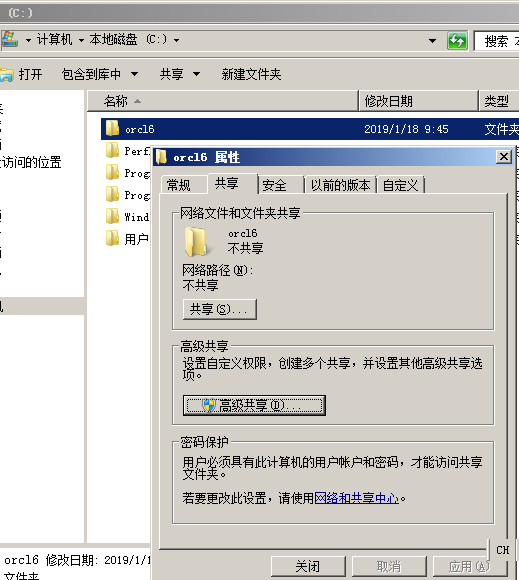
勾选共享此文件夹--设置共享名--编辑权限--

选中everyone--勾选完全控制和更改(使其权限全选)--确定
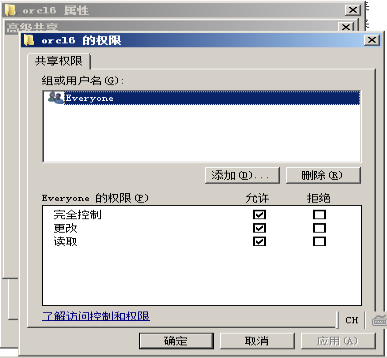
确定后,返回主页面--设置一下允许连接用户数量--点击应用--确定即可
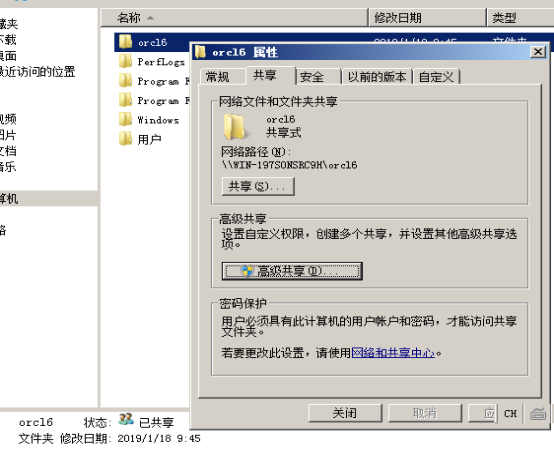

发表评论